Jednostavan i brz vodič za root-anje Androida

Nakon što rootate svoj Android telefon, imate potpuni pristup sustavu i možete pokretati mnoge vrste aplikacija koje zahtijevaju root pristup.
“Privatnost je pravo po rođenju”. Svi imamo pravo zadržati nešto privatno, sakriti datoteke i mape na svom pametnom telefonu ili računalu. I u tome nema ništa loše sve dok ono što želite zadržati u tajnosti ne bude potpuno legalno pod očima zakona.
Razmišljaš li kamo idem s ovim? Pa, ako i vi želite zadržati svoje datoteke privatnim na svom Androidu, postoji metoda. U ovom blogu ćemo raspravljati o tome kako sakriti datoteke i mape na Android pametnom telefonu. Ako tražite sakriti svoje fotografije ili aplikacije, postoji drugačija metoda za to.
Skrivene datoteke i mape mogu uključivati sve, od slika, dokumenata, audio do video datoteka. Možete, naravno, zaključati svoj telefon, pa čak i zaštititi svoje mape lozinkom kako biste spriječili neovlašteni pristup. Međutim, postoje trenuci kada vas najbliži prijatelji ili obitelj mogu dovoljno nagovoriti da otkrijete svoj PIN ili lozinku. Ali, ako sakrijete datoteke i mape u Androidu, nitko ne bi bio svjestan postojanja tih datoteka.
Koraci o tome kako sakriti datoteku ili mapu u Androidu
Prije nego počnemo skrivati datoteke i mape na Androidu, bitno je provjeriti imate li opciju da vidite te skrivene datoteke u svom telefonu. Većina Android pametnih telefona ima ovu postavku u svojoj zadanoj aplikaciji File Explorer koja korisnicima omogućuje pregled ili skrivanje datoteka. Ako nemate ovu postavku, možete preuzeti alat treće strane kao što je File Explorer: audio, video, slike i dokumenti za pregled skrivenih datoteka.
Preuzmite odmah: File Explorer: audio, video, slike i dokumenti
Slijedite ove korake da biste sakrili datoteku ili mapu u Androidu putem zadanog File Explorera ili gornje aplikacije:
Korak 1 : Pokrenite File Explorer na svom pametnom telefonu i idite do datoteke i mape koju želite sakriti.
Korak 2 : Odaberite tu datoteku ili mapu i dodirnite opciju preimenovanja.
Korak 3 : Kada dobijete tekstni okvir za preimenovanje datoteke, dodajte točku ili točku ispred imena i kliknite na OK.
Na primjer : ako imate mapu pod nazivom “Osobna glazba”, dodajte točku na početak i promijenite je u “.Osobna glazba”.
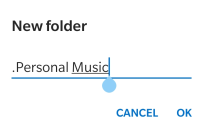
Korak 4 : Mapa će nestati osim ako na svom Androidu nemate uključenu opciju "Prikaži skrivene datoteke".
Korak 5 : Da biste vidjeli datoteke i mape, morat ćete omogućiti opciju "Prikaži skrivene datoteke" ili upotrijebiti aplikaciju File explorer treće strane kao što je gore navedena.
Korak 6 : Da biste uklonili skriveni atribut, uklonite točku na početku naziva datoteke i moći ćete s lakoćom pregledavati datoteke. Ovaj proces je puno jednostavniji od skrivanja vaše IP adrese što je prilično teško.
Pročitajte također: 10 najboljih aplikacija za dijeljenje datoteka za Android 2020 – najbolje aplikacije za prijenos datoteka
Kako pogledati skrivene datoteke na Androidu?
Da biste vidjeli skrivene datoteke u Androidu, morate omogućiti opciju koja korisnicima omogućuje pregled. Za zadanu značajku možete koristiti sljedeće korake:
Korak 1 : Otvorite zadani File Explorer i pristupite internoj pohrani.
Korak 2 : Nakon što možete vidjeti sve mape, dodirnite tri točke u desnom gornjem kutu i dodirnite "Prikaži skrivene datoteke". Moći ćete vidjeti sve skrivene datoteke i mape u vašem File Exploreru.
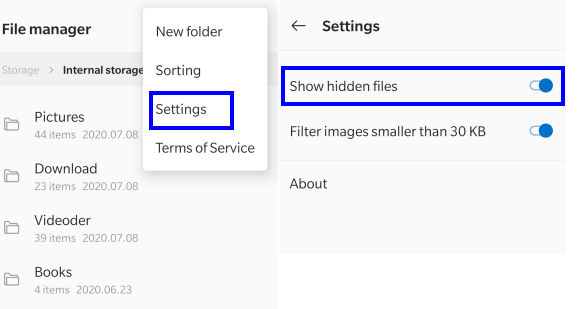
Ako ste instalirali File Explorer: Audio, Video, Images and Documents aplikaciju tada možete koristiti ove korake:
Korak 1 : Dodirnite prečac aplikacije za pokretanje programa.
Korak 2 : Kliknite na tri točke u gornjem desnom kutu.
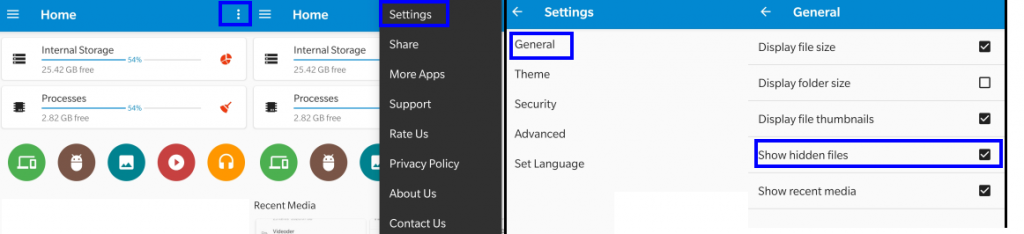
Korak 3 : Kliknite na opciju Postavke u kontekstualnom izborniku, a zatim kliknite na Općenito.
Korak 4 : Dodirnite potvrdni okvir pored "Prikaži skrivene datoteke".
Skrivene datoteke sada će vam biti vidljive.
Također pročitajte: 19 najboljih upravitelja preuzimanja za Android 2020
Razlog zašto jednostavna točka ili točka funkcionira?
Android je ovu značajku posudio od Linux sustava gdje je programiran da svaku datoteku ili mapu koja ima točku na početku naziva tretira kao skrivenu datoteku. Točka "." aktivira skriveni atribut datoteke ili mape u Androidu. Ovo se postavlja kao mjera opreza kako korisnici ne bi izbrisali važne sistemske datoteke. Značajka "Prikaži skrivene datoteke" uvijek je isključena prema zadanim postavkama i sve bitne sistemske datoteke imat će točku kao prefiks za svoje ime. Kada uključite "Prikaži skrivene datoteke", iznenadit ćete se kad vidite nekoliko sistemskih datoteka na svom pametnom telefonu. Ovaj proces ne radi u operacijskom sustavu Windows .
Također pročitajte: Kako prenijeti datoteke između računala i Android telefona
Kako sakriti datoteke i mape u Androidu pomoću aplikacije?
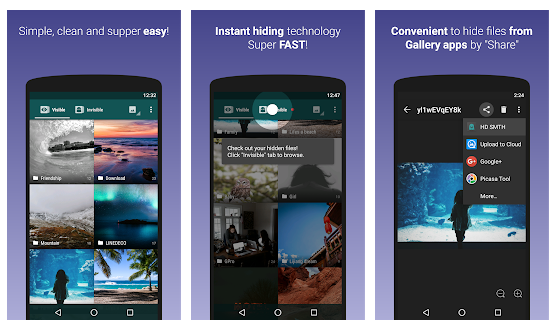
Slika uz dopuštenje: Google
Postoji još jedna aplikacija koja korisnicima omogućuje sakrivanje fotografija i videozapisa s nekoliko jednostavnih dodira, a to je Sakrij nešto. Datoteke se tada mogu pregledavati samo putem aplikacije, koja se naravno može zaključati PIN-om ili lozinkom. Datoteke koje je ova aplikacija sakrila više neće biti dostupne u zadanom File Exploreru.
Preuzmite Sakrij nešto. https://play.google.com/store/apps/details?id=com.colure.app.privacygallery
Aplikacija je besplatna za korištenje, ali također ima premium verziju koja vam nakon kupnje omogućuje prikrivanje aplikacije Sakrij nešto u jednostavnu aplikaciju za kalkulator. Pravoj aplikaciji Sakrij nešto možete pristupiti samo ako unesete ispravnu šifru u aplikaciju lažnog kalkulatora.
Posljednja riječ o koracima o tome kako sakriti datoteku ili mapu na Androidu
Jednostavno je sakriti svoje datoteke i mape na Android pametnom telefonu, za razliku od iPhonea . Ne preferiram korištenje alata treće strane za skrivanje datoteka i mapa. Također, ako deinstalirate aplikaciju treće strane, tada će se datoteke skrivene u toj aplikaciji također izgubiti. Većina verzija Androida ima zadanu opciju za pregled/sakrivanje datoteka koje su već ugrađene, a nema potrebe koristiti i File Explorer treće strane.
Pratite nas na društvenim mrežama – Facebook i YouTube . Za bilo kakve upite ili prijedloge, javite nam se u odjeljku za komentare u nastavku. Rado bismo vam se javili s rješenjem. Redovito objavljujemo savjete i trikove zajedno s rješenjima uobičajenih problema povezanih s tehnologijom.
Nakon što rootate svoj Android telefon, imate potpuni pristup sustavu i možete pokretati mnoge vrste aplikacija koje zahtijevaju root pristup.
Tipke na vašem Android telefonu ne služe samo za podešavanje glasnoće ili buđenje zaslona. Uz nekoliko jednostavnih podešavanja, mogu postati prečaci za brzo fotografiranje, preskakanje pjesama, pokretanje aplikacija ili čak aktiviranje značajki za hitne slučajeve.
Ako ste ostavili laptop na poslu i imate hitan izvještaj koji trebate poslati šefu, što biste trebali učiniti? Upotrijebiti svoj pametni telefon. Još sofisticiranije, pretvorite svoj telefon u računalo kako biste lakše obavljali više zadataka istovremeno.
Android 16 ima widgete za zaključani zaslon koje vam omogućuju promjenu zaključanog zaslona po želji, što ga čini mnogo korisnijim.
Android način rada Slika u slici pomoći će vam da smanjite videozapis i gledate ga u načinu rada slika u slici, gledajući videozapis u drugom sučelju kako biste mogli raditi i druge stvari.
Uređivanje videa na Androidu postat će jednostavno zahvaljujući najboljim aplikacijama i softveru za uređivanje videa koje navodimo u ovom članku. Pobrinite se da ćete imati prekrasne, čarobne i elegantne fotografije za dijeljenje s prijateljima na Facebooku ili Instagramu.
Android Debug Bridge (ADB) je moćan i svestran alat koji vam omogućuje mnoge stvari poput pronalaženja logova, instaliranja i deinstaliranja aplikacija, prijenosa datoteka, rootanja i flashanja prilagođenih ROM-ova te stvaranja sigurnosnih kopija uređaja.
S aplikacijama s automatskim klikom. Nećete morati puno raditi prilikom igranja igara, korištenja aplikacija ili zadataka dostupnih na uređaju.
Iako ne postoji čarobno rješenje, male promjene u načinu punjenja, korištenja i pohranjivanja uređaja mogu uvelike usporiti trošenje baterije.
Telefon koji mnogi ljudi trenutno vole je OnePlus 13, jer osim vrhunskog hardvera, posjeduje i značajku koja postoji već desetljećima: infracrveni senzor (IR Blaster).







